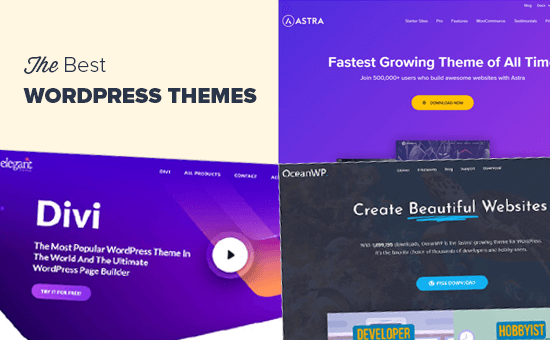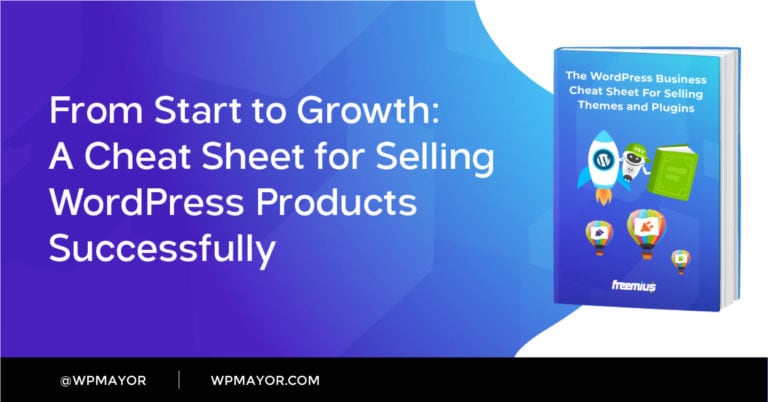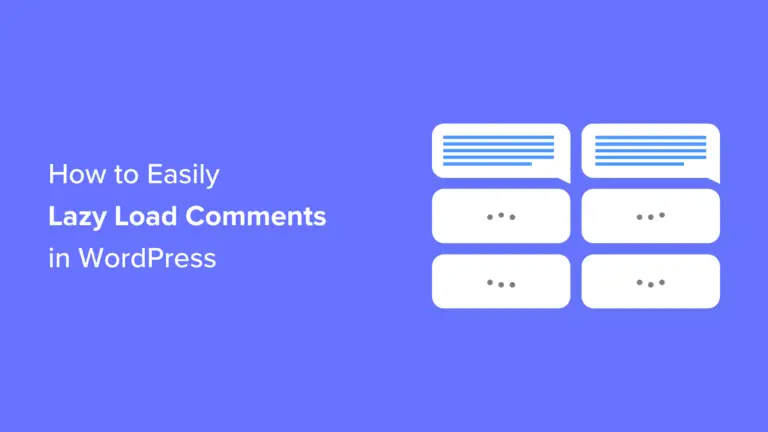En juin 1995, il y avait moins de 25 000 sites Web au total. Avance rapide jusqu'à 2019 et ce nombre a été multiplié par 12 681 fois. Il existe actuellement près de 2 milliards de sites Web. Les sites Web sont devenus une forme de représentation cruciale et un moyen de mettre en valeur les compétences.
Maintenant, imaginez si votre site Web s'est écrasé soudainement. Vous pouvez perdre toutes les données de votre site Web et, même si vous utilisez une boutique en ligne, vous perdez même les informations client. Cela aura non seulement des répercussions financières, mais aura également un impact mental. Une solution intemporelle à cela consiste à garder votre site sauvegardé et à mettre en œuvre des mesures de sécurité. C'est particulièrement important pour les sites WooCommerce.
Pourquoi sauvegarder un site WooCommerce?
Outre le fait que vous devriez déjà effectuer des sauvegardes de site complètes dans le cadre de la sécurité de votre site, il existe quelques raisons spécifiques à WooCommerce.
Mises à jour de WooCommerce
L'équipe de WooCommerce publie régulièrement des mises à jour avec des correctifs de sécurité et de nouvelles fonctionnalités. Par exemple, WooCommerce 3.5 possédait une copie améliorée des e-mails de transaction et une nouvelle fonctionnalité permettant d’exporter des produits vers un fichier CSV. Il est recommandé par l'équipe elle-même de toujours avoir votre site complet sauvegardé avant la mise à jour.
Lors de la mise à jour, vous pouvez être confronté à des incompatibilités entre extensions et plug-ins et même à des problèmes de code personnalisé. Une sauvegarde garantit que vous pouvez toujours revenir à la dernière version. Vous pouvez également prendre certaines précautions recommandées avant la mise à jour.
Il y a plus en jeu
Les temps d'arrêt, même pour un site Web régulier, peuvent entraîner une perte de milliers de dollars. Quel serait le cas de votre site WooCommerce alors? Sans sauvegarde, les conséquences d'une baisse peuvent être graves.
Tous les négatifs sont amplifiés – vous ne risquez pas seulement de perdre des données, vous pourriez perdre des données client confidentielles. À chaque minute, vous risquez de perdre des commandes, des paiements et, surtout, la confiance des clients. Vous finissez par perdre des clients et de l'argent – des facteurs qui déterminent l'ensemble de votre modèle d'entreprise. La sauvegarde de votre WooCommerce est le strict minimum pour que votre entreprise reste opérationnelle.
Quel type de solution de sauvegarde nécessite WooCommerce?
La première chose à comprendre est qu'un site WooCommerce ne peut pas toujours être sauvegardé comme un site ordinaire. Vous voyez, tous les sites Web contiennent Des dossiers et Base de données. Une base de données normale serait composée de 11 tables. Cependant, une fois que vous avez installé le plug-in WooCommerce, un tableau personnalisé supplémentaire a été ajouté. Il contient des informations essentielles sur les commandes, les taux d’imposition, les détails de l’expédition et les transactions.

De nombreuses solutions de sauvegarde ne sont pas conçues pour détecter cette table supplémentaire. Ils peuvent sauvegarder vos fichiers et votre base de données, mais manquer éventuellement les données de la table personnalisée WooCommerce. En fin de compte, vous obtenez une sauvegarde incomplète qui n’est pas très utile pour votre magasin.
Par conséquent, vous avez besoin d'une solution de sauvegarde personnalisée pour WooCommerce.
Deuxièmement, un site WooCommerce a une activité constante sur le site. À tout moment, les visiteurs peuvent effectuer des paiements, parcourir des produits, saisir des détails, etc. Si des sauvegardes sont programmées toutes les heures, en cas de blocage, vous pouvez perdre jusqu’à une heure de données de commande client. Donc, si quelqu'un a passé une commande au cours de la dernière heure, vous n'en avez aucune idée. Vous pourriez perdre leurs données personnelles, leur adresse de livraison et, pire encore, leurs informations de paiement.
Un site WooCommerce nécessite une solution de sauvegarde en temps réel qui enregistre et sauvegarde les données au fur et à mesure des changements.
Comment sauvegarder un site WooCommerce?
Il existe trois façons de sauvegarder WordPress (que nous avons déjà abordées en détail). Il n’est donc pas surprenant que cela s’applique également aux magasins WooCommerce.
1. Sauvegardes manuelles
La méthode manuelle de sauvegarde n’est pas trop complexe, mais elle peut être risquée. Même la plus petite erreur pourrait avoir des répercussions dramatiques. C'est aussi une tâche fastidieuse. Cela implique généralement les étapes suivantes:
- Téléchargez les fichiers de votre site Web WordPress sur votre système local (votre ordinateur ou votre ordinateur portable). Vous pouvez le faire à travers
- Un outil FTP comme FileZilla
- Gestionnaire de fichiers dans cPanel de votre compte d’hôte Web
- Ensuite, vous devez sauvegarder votre base de données. Par l’intermédiaire du panneau de gestion de la base de données de votre hôte, accédez à phpMyAdmin.
- Sélectionnez la base de données à partir du fichier wp-config.php. Les tables de la base de données seront affichées à l'écran.
- Sélectionnez toutes les tables et cliquez sur Exporter.
Ce processus n’est pas idéal pour être exécuté régulièrement, et encore moins en temps réel. Même si vous assignez une personne à cela, ce n'est tout simplement pas faisable. Et bien sûr, ce n'est certainement pas le choix approprié pour la sauvegarde d'un site WooCommerce.
2. Sauvegardes via votre hébergeur

La plupart des fournisseurs d’hébergement WordPress proposent des sauvegardes incluses dans leur forfait ou en tant que fonctionnalité supplémentaire payante. Cependant, ils offrent généralement des sauvegardes quotidiennes. Il serait extrêmement difficile de trouver un hôte offrant des sauvegardes en temps réel. Mais si vous devez absolument faire une sauvegarde chez vos hôtes, voici comment.
- Contactez votre fournisseur d'hébergement et téléchargez la dernière sauvegarde. Si vous avez la possibilité de faire des sauvegardes à la demande, lancez une nouvelle sauvegarde, puis téléchargez-la.
- Exportez et sauvegardez votre base de données via la méthode manuelle. Vous pouvez également exporter la base de données vers votre dossier local à l'aide du gestionnaire MySQL.
Les sauvegardes d'hôte sont généralement connues pour leur notoriété non fiable. Si utilisé pour la restauration, vous pourriez perdre des données importantes. En outre, ils ne sauvegardent pas la table personnalisée WooCommerce, vous perdriez également les données qui y étaient stockées.
Nous avons déjà souligné la nécessité d’une sauvegarde en temps réel des sites WooCommerce. Après avoir exploré ces deux méthodes, il est clair qu’aucune d’entre elles ne convient bien.
3. Sauvegardes à l'aide de WordPress Plugin
Utiliser un plugin de sauvegarde automatique est le moyen le plus simple de sauvegarder des sites WordPress. Il est pratique et rapide à installer et à utiliser. De nombreux plug-ins tels que BlogVault, UpdraftPlus et BackupBuddy ont simplifié le processus de sauvegarde et simplifié l'exécution et la gestion des sauvegardes.
En ce qui concerne WooCommerce, bien qu'il existe plusieurs options disponibles, tous les plug-ins de sauvegarde ne sont pas conçus pour les magasins. Comme indiqué précédemment, vous devez choisir un plug-in qui sauvegarde vos données WooCommerce ainsi que toutes les autres données de site Web. De plus, vous devez en choisir une dont les sauvegardes sont fiables et fonctionneront efficacement lors de la restauration. Vous devez également pouvoir tester les sauvegardes du site avant la restauration. BlogVault est une solution qui répond à ces critères et en fait plus. Voyons pourquoi.
Pourquoi gérer les sauvegardes avec BlogVault?
Les sauvegardes en temps réel de BlogVaults utilisent un processus où le moindre changement dans l'activité du site déclenche immédiatement une sauvegarde. Cela inclut les modifications apportées à la table personnalisée WooCommerce.
Les processus de sauvegarde lourds peuvent surcharger votre serveur et ralentir votre site Web. Un plug-in de sauvegarde WooCommerce élimine ce risque de deux manières:
- L'ensemble de leur processus de sauvegarde se déroule sur leurs serveurs dédiés. Cela libère des ressources serveur pour votre usage.
- Ils utilisent un module de sauvegarde incrémentielle où, après l’installation, le plug-in commence par sauvegarder le site complet. Les modifications ultérieures sont simplement ajoutées à cette sauvegarde initiale, par petits morceaux. Cela garantit que votre serveur et votre site Web ne sont pas affectés et fonctionnent de manière optimale.
Comment sauvegarder votre site WooCommerce avec BlogVault
- Inscrivez-vous et créez un compte avec BlogVault. Ajoutez votre site au tableau de bord qui apparaît.
- Bien que vous puissiez installer et activer manuellement le plug-in, BlogVaults offre une option simple et automatisée à partir du tableau de bord. Lors de l'activation, le plug-in effectue une première sauvegarde complète du site.
- Ensuite, accédez à la section «Sauvegardes» de votre tableau de bord. Cliquez sur la barre de basculement à côté de «Mises à jour en temps réel» pour activer cette fonction.

En savoir plus sur BlogVault →
Et voilà! Vous avez activé avec succès les sauvegardes en temps réel de votre site. À l'avenir, tout changement sur votre site déclenchera immédiatement une sauvegarde.
Bien que la plupart des solutions comme BlogVault soient un modèle plug-it-and-leave-it, il est toujours préférable de prendre toutes les précautions possibles pour vous assurer que votre site ne perd aucune donnée. En ce qui concerne la sauvegarde et la sécurité des sites Web, votre attitude à l’égard des mesures de précaution devrait être la suivante: «s’il existe, je le ferai».
Conseils pour assurer zéro perte de données
- Utilisez toujours un site intermédiaire pour tester vos sauvegardes avant la restauration. Vous pouvez utiliser un plugin de transfert tel que WP Staging ou Duplicator (si vous utilisez BlogVault, ils ont une fonction de transfert intégrée).
- Si vous craignez de perdre les données des commandes passées lors de la restauration d'une sauvegarde, vous pouvez utiliser un plug-in en mode maintenance. De cette façon, vous pouvez empêcher votre site d’accepter temporairement de nouvelles commandes. Vous pouvez activer cette fonction puis restaurer la dernière sauvegarde.
- Recherchez le moment de la journée où Google Analytics génère le moins de trafic / de commandes sur votre site. Si vous devez restaurer une sauvegarde, essayez de le faire au cours de cette période. Si vous utilisez des sauvegardes périodiques, planifiez-les pendant cette période.
- Assurez-vous que vous disposez de plusieurs copies de vos sauvegardes et qu'elles sont accessibles et téléchargeables. Et de préférence, conservez une copie hors site.
- Si vous utilisez un plug-in de sauvegarde, assurez-vous que vous en utilisez un qui offre un bon support client. En cas de problème, vous devez avoir accès à l'assistance de leur équipe.
S'assurer que votre site WooCommerce est sauvegardé devrait faire partie de la gestion de base de votre site Web. La perte de données a un impact beaucoup plus important sur un magasin en ligne qu'un site Web classique.
Cela peut être attribué au fait que:
- Les sites WooCommerce ont plus de fonctionnalités et plusieurs processus s'exécutant à la fois.
- Le propriétaire du site WooCommerce est tenu de protéger les informations de ses clients. Toute perte ou mauvaise utilisation des informations personnelles des clients peut avoir des répercussions juridiques.
- Un magasin en ligne doit traiter avec plusieurs fournisseurs pour l’achat, la livraison et le paiement des produits. L'ampleur des données en jeu est nettement plus élevée.
- Un magasin WooCommerce représente un investissement nettement supérieur à un site de blogs classique, du fait des nombreux processus mis en place.
Afin de définir une stratégie de sauvegarde efficace pour votre boutique WooCommerce, nous vous recommandons d’utiliser un plug-in de sauvegarde WordPress en temps réel qui sauvegarde toutes les activités du site, y compris les modifications apportées à la table personnalisée WooCommerce. Le processus automatisé est un moyen simple mais complet de surveiller les performances du site et de minimiser les temps d'arrêt. C’est le plus près possible de zéro perte de données.
Nous espérons que cet article vous aidera à sauvegarder efficacement votre boutique WooCommerce. Si vous avez des suggestions ou des questions, laissez un commentaire! Bon soutien!